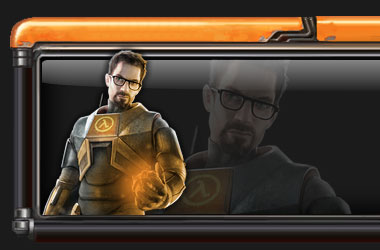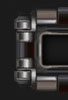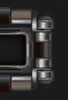torrent v. 3.1.3
μTorrent[4] (также известный как uTorrent или microTorrent) — бесплатный BitTorrent-клиент для Microsoft Windows, Mac OS X и Linux, а также работающий на iPhone, iPad и Android-устройствах[5][нет в источнике], написанный на C++
и отличающийся небольшим размером и высокой скоростью работы при
достаточно большой функциональности. Число активных пользователей
клиента в декабре 2008 года составило 28 миллионов[6], а к декабрю следующего года число активных пользователей выросло до 52 миллионов[7]. В январе 2011 года количество пользователей в месяц достигло отметки в 100 миллионов[8] (совместно с BitTorrent).
Возможности программы
Исполнимый файл μTorrent занимает меньше 800 килобайт на диске, использует минимум оперативной памяти и ресурсов процессора. μTorrent в версиях до 1.8.5 build 17091[9] мог работать даже на устаревших компьютерах с процессором уровня Intel 80486 под управлением Windows 95.[10] Для новых версий требуется Windows 2000 или новее.[11]
Некоторые возможности программы:
- Ограничения максимальных скоростей скачивания и отдачи.
- Настройка этих ограничений в зависимости от времени.
- Ограничения максимальных скоростей каждого задания.
- Настройка кеширования файлов на жёстком диске.
- Поддержка DHT и Peer Exchange.
- Режим начальной раздачи (суперсид).
- Автоматическая закачка торрентов из ленты новостей RSS.
- Поддержка прокси-серверов.
- Удаленный доступ к µTorrent посредством веб-интерфейса[12]
- Поддержка технологии drag-and-drop для быстрой отправки файлов[13]
- Портативный режим для загрузки с USB-флеш-накопителя
- Возможность подключения к трекеру по HTTPS и UDP.
- Шифрование протокола, совместимое с Azureus, Mainline и BitComet.
- Поддержка Юникода во всех версиях Windows.
- Поддержка UPnP во всех версиях Windows.
- Поддержка операционных систем Windows Vista, Windows 7 и Windows 8.
- Настройка интерфейса программы.
- Локализация на 66 языков, включая русский.[14]
- Веб-интерфейс (удалённое управление программой из браузера).
- Встроенный анонимный трекер, который может использоваться в качестве ретрекера.
- Поддержка magnet-ссылок
- Предзагрузка magnet-ссылок с отображение их содержимого
- В версии клиента 3.0 реализован обмен файлами напрямую без участия трекеров trackerless Drag-and-Drop Sending
- В программе имеется графа «Рейтинг», где пользователь назначает от 1
до 5 звёздочек каждому торренту. Посмотреть общий рейтинг всех
пользователей можно также в этой графе или внизу программы в подробной
информации в графе «Рейтинги», где можно отправить свой комментарий или
прочесть комментарии других о данном торрент-файле.
История
История релизов
| Версия |
Размер, кб |
Дата |
| 1.0.0 |
77 |
|
| 1.1 |
|
2005-09-21 |
| 1.1.7 |
|
2005-10-21 |
| 1.1.7.2 |
98 |
2005-10-22 |
| 1.2.2 |
107 |
2005-11-25 |
| 1.3.0 |
115 |
2005-12-10 |
| 1.4.2 |
142 |
2006-01-11 |
| 1.5.0 |
155 |
2006-03-08 |
| 1.6.1 |
173 |
2007-02-15 |
| 1.7 |
|
2007-04-05 |
| 1.7.1 |
|
2007-07-13 |
| 1.7.2 |
|
2007-07-21 |
| 1.7.3 |
|
2007-09-06 |
| 1.7.4 |
|
2007-09-06 |
| 1.7.7 |
214 |
2008-01-25 |
| 1.8 |
|
2008-08-09 |
| 1.8.1 |
|
2008-10-06 |
| 1.8.2 |
267 |
2009-01-24 |
| 1.8.3 |
|
2009-06-13 |
| 1.8.4 |
|
2009-08-12 |
| 1.8.5 |
282 |
2009-10-29 |
| 2.0.0 |
311 |
2010-01-25 |
| 2.0.1 |
313,8 |
2010-04-16 |
| 2.0.2 |
314,8 |
2010-05-13 |
| 2.0.3 |
319,8 |
2010-07-21 |
| 2.0.4 |
320,37 |
2010-08-25 |
| 2.2 |
385,37 |
2010-11-09 |
| 2.2.1 |
389,87 |
2011-03-09 |
| 3.0 |
624 |
2011-06-23 |
| 3.1 |
625 |
2012-01-10 |
| 3.1.1 |
|
2012-01-26 |
| 3.1.2 |
|
2012-02-02 |
| 3.1.3 |
997 |
2012-06-19 |
| 3.2 |
874 |
2012-07-05
|
Установка торрента
Приступим к установки программы µTorrent. Скачиваем инсталлятор программы µTorrent и запускаем его, инсталлятор имеет маленький размер.
В первом окне установки программы нас просят выбрать язык интерфейса
программы из списка возможных, который скачивается с сервера
официального сайта программы через интернет.

Выбрав язык, нажимаем «ОК». Второе окно информирует нас о версии
устанавливаемой программы – нажимаем далее и переходим к лицензионному
соглашению, в котором нажимаем кнопку «Принимаю».
 
В четвертом окне установки программы µTorrent выбираем расположение
программы а также места куда следует добавить ярлыки к программе.

Пятое окно имеет два пункта: 1) «исключить программу µTorrent из
Firewall Windows» для максимальной скорости скачивания файлов оставляем
галочку, 2) Добавить программу µTorrent в автозагрузку Windows – по
желанию.

В шестом окне установки программы µTorrent убираем галочку и нажимаем
«далее». Седьмое и восьмое окно предлагаю нам установить дополнительные
сервисы такие как: «Яндекс бар» и программу «Архиватор» — мое мнение
бесполезные программы их я не устанавливаю.
  
Нажимаем далее, запускается программа µTorrent.

В принципе уже можно использовать программу, но я рекомендую настроить в программе µTorrent место куда будут скачиваться файлы.
Для этого на диске где у вас больше места создаем папку и называем ее «Торрент», в папке Торрент создаем еще три папки:
1) Для скаченных файлов я назвал ее «Ок»;
2) Для скачиваемых файлов назовём ее «Загружаются»;
3) Для самих торрент файлов «ссылок на скачивание» так их и назовём «Торрент ссылки».
Смысл идеи прост – в папке «Ок» будут сохраняться загруженные файлы, в
папке «Загружаются» будут временно храниться файлы которые скачиваются
или полностью не скачались то есть когда файл загрузиться полностью он
автоматически переместиться в папку «ОК» таким образом, мы отсортируем
файлы.
И папка «Торрент ссылки» в ней будут сохраняться ссылки на те файлы
которые мы скачивали – на случай если захотим поделиться с друзьями или
товарищами скачанной программой или фильмом для этого отправим им ссылку
на торрент раздачу они ее откроют программой µTorrent и скачают себе на
компьютер. И так от теории к практике.
В основных настройках программы µTorrent укажем место, куда будут
скачиваться файлы. В верхнем левом углу располагается «Меню» программы,
выбираем пункт «Настройки» в появившемся контекстном меню выбираем пункт
«Настройки программы».

Соответственно выбираем пункт меню «Папки» ставим галочки, указываем
путь к заранее созданным папкам, после чего нажимаем на кнопку
«применить» и кнопку «ОК». В принципе программа настроена за исключением
скорости приема и передачи данных – к этой настройке мы вернемся если
понадобиться.

Открываем любой сайт торрент и пробуем скачивать файлы, я скачаю
программу для примера с сайта торрентино. Я выбрал программу для
скачивания Daemon Tools Pro Advanced. Нажимаем на ссылку «скачать
торрент» нас перенаправляют на еще одну страничку в которой нажимаем на
ссылку «Скачать торрент-файл».
 
Выходит окно браузера в котором мы выбираем графу «Открыть в»
соответственно программе uTorrent нажимаем «ОК». Так мы откроем ссылку
торрент в программе. Открывается диалоговое окно программы uTorrent в
котором имеются дополнительные настройки.
 
В к рации например вы скачиваете сезон сериала состоящий из 10 серий и
торрент раздача есть только на полный сезон, при помощи данного меню вы
можете выбрать лишь те серии из сериала для скачивания, которые вам
нужны, для этого нужно раскрыть в данном диалоговом окне дополнительное
меню нажав на кнопку с изображением двух стрелочек в низ и пометить
галочками нужные файлы для скачивания. Выбрав файлы, нажимаем на кнопку
«ОК» и программа начинает скачивать файлы.

Когда файл загрузиться, он будет расположен в папке «ОК». Если вы
нажмете на завершённую загрузку в программе µTorrent появиться окно в
котором говориться «Внимание! Этот торрент содержит файлы, способные
нанести вред вашему компьютеру» — ставим галочку не показывать мне
больше и нажимаем продолжить. Это сообщение шляпа, так как антивирус
проверяет скачиваемые файлы, оно рассчитано на пользователей которые
запаникуют и будут склонны пере идти на платную версию программы
µTorrent Plus.

|